كيفية جمع بيانات كل عمود بسرعة في Excel؟
لنفترض أن لديك ورقة عمل تحتوي على كمية كبيرة من البيانات، وتحتاج إلى جمع جميع البيانات لكل عمود. هل يمكنك حل هذه المشكلة بسرعة؟ إذا قمت بجمع الأعمدة يدويًا واحدة تلو الأخرى، فسيكون ذلك استهلاكًا للوقت عندما يكون هناك مئات الأعمدة التي تحتاج إلى الجمع. يقدم هذا البرنامج التعليمي بعض الحيل السريعة التي يمكن أن تساعدك على جمع بيانات كل عمود بسرعة وسهولة في Excel.
جمع عمود باستخدام الجمع التلقائي
الجمع أو العد السريع لبيانات كل عمود باستخدام إحصاءات صفحة البيانات ![]()
جمع عمود باستخدام صيغة
1. حدد خلية تقع أسفل جميع البيانات التي تحتاج إلى جمعها، واكتب =SUM(A2:A27) (A2:A27 هو نطاق البيانات الذي تحتاج إلى جمعه). انظر لقطة الشاشة:

2. ثم اضغط على مفتاح Enter، وحدد الخلية A28 (الخلية التي تحتوي على الصيغة) واسحب المقبض لملء الخلايا التي تحتاج إلى هذه الصيغة. انظر لقطة الشاشة:


اكتشف سحر Excel مع Kutools AI
- التنفيذ الذكي: قم بعمليات الخلية، وتحليل البيانات، وإنشاء المخططات - كل ذلك يتم من خلال أوامر بسيطة.
- الصيغ المخصصة: قم بإنشاء صيغ مصممة خصيصًا لتسهيل سير عملك.
- برمجة VBA: كتابة وتطبيق أكواد VBA بسهولة.
- تفسير الصيغ: فهم الصيغ المعقدة بسهولة.
- ترجمة النصوص: تجاوز الحواجز اللغوية داخل جداول البيانات الخاصة بك.
جمع عمود باستخدام الجمع التلقائي
في Excel، يمكنك أيضًا استخدام الجمع التلقائي لجمع كل عمود بسرعة.
1. حدد الخلايا التي تريد وضع نتائج الجمع فيها. انظر لقطة الشاشة:
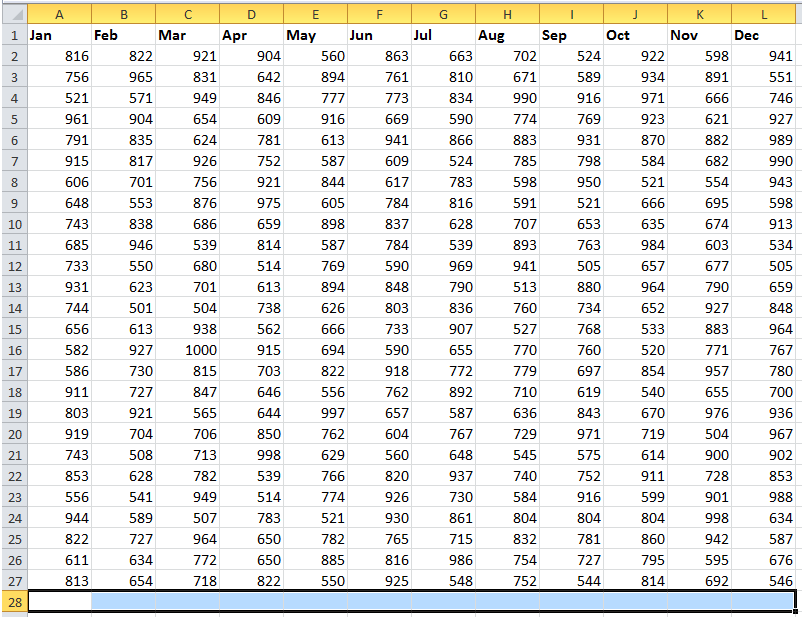
2. ثم انقر فوق Home > AutoSum. انظر لقطة الشاشة:

بعد ذلك، يمكنك رؤية أن جميع البيانات في كل عمود قد تم جمعها.
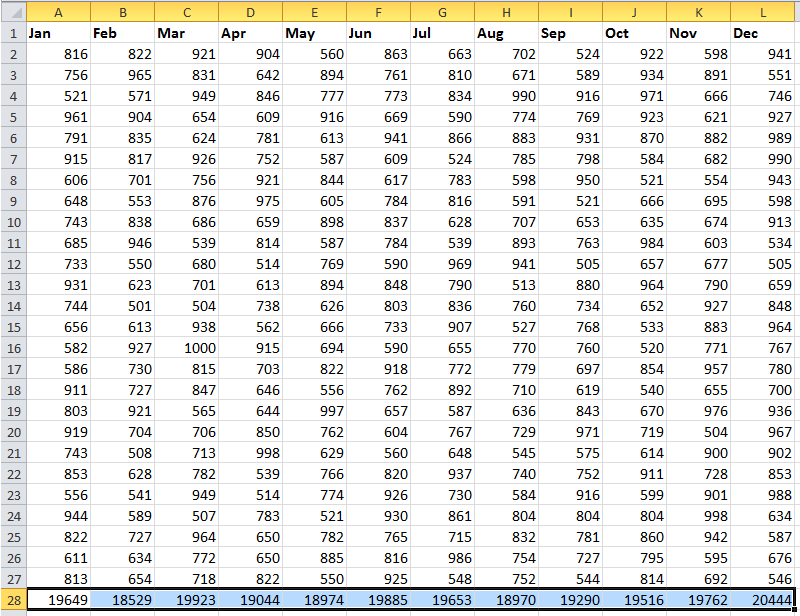
جمع عمود على شريط الحالة
إذا كنت تريد فقط عرض نتيجة الجمع لكل عمود، يمكنك تحديد بيانات العمود ثم عرض نتيجة الجمع على شريط الحالة. انظر لقطة الشاشة:
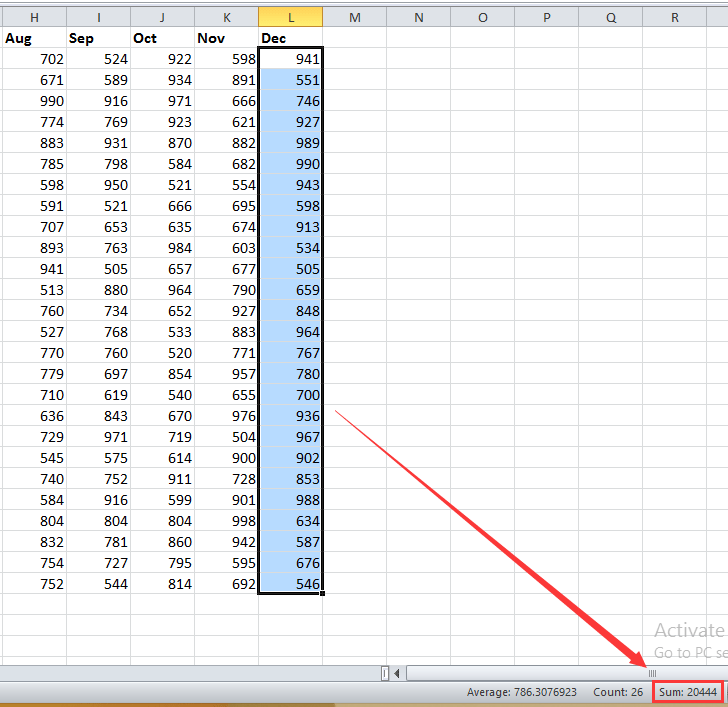
الجمع أو العد السريع لبيانات كل عمود باستخدام إحصاءات صفحة البيانات
بالإضافة إلى الطرق السابقة في Excel، يمكنك استخدام أداة الطرف الثالث – Kutools لـ Excel بميزة إحصاءات صفحة البيانات لإجراء نفس الحسابات أو حسابات مختلفة بسرعة على بيانات كل عمود.
قم بتثبيت Kutools لـ Excel مجانًا وابدأ في جمع بيانات كل عمود.
1. انقر فوق Kutools Plus > Paging Subtotals. انظر لقطة الشاشة:

2. في مربع الحوار Paging Subtotals، يتم سرد جميع الأعمدة في ورقة العمل النشطة، وفي الإعداد الافتراضي، يتم تحديد جميع الأعمدة ويمكنك تحديد الأعمدة التي تحتاج إلى جمعها فقط. انظر لقطة الشاشة:
نصيحة: بشكل افتراضي، يقوم بعملية الجمع لكل عمود، يمكنك اختيار عملية حسابية أخرى من القائمة المنسدلة في الجزء الخاص بالدالة.

3. انقر فوق موافق. الآن تم جمع جميع بيانات كل عمود.

جمع/عد/متوسط كل عمود على حدة
جمع كل عمود بإدراج صف إجمالي
أيضًا، يمكنك إدراج إجمالي أسفل نطاق البيانات بالكامل، ولكن أولًا تحتاج إلى إدراج جدول.
1. حدد نطاق البيانات ثم انقر فوق Insert > Table، وبعد ذلك في مربع الحوار Create Table، حدد My table has headers إذا كانت هناك رؤوس في النطاق المحدد، ثم انقر فوق OK. انظر لقطة الشاشة:
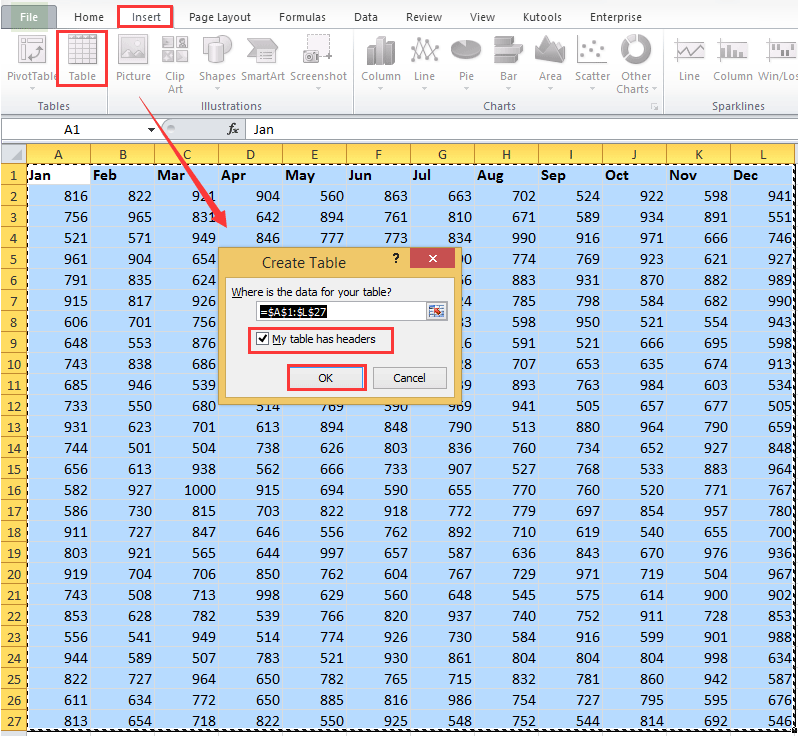
2. الآن حدد Total Row أسفل علامة التبويب Design، ثم يمكنك رؤية صف إجمالي تم إدراجه أسفل جميع البيانات. انظر لقطات الشاشة:


3. انقر فوق الخلية الأولى من صف الإجمالي وحدد الجمع من القائمة المنسدلة، ثم اسحب المقبض لملء الخلايا الأخرى. انظر لقطات الشاشة:
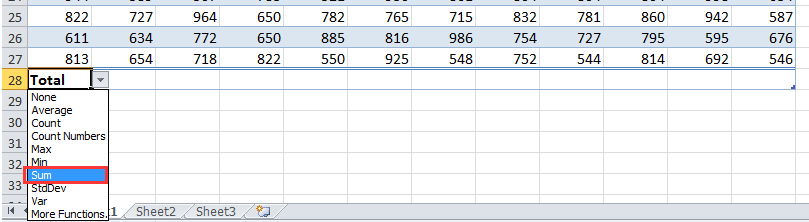
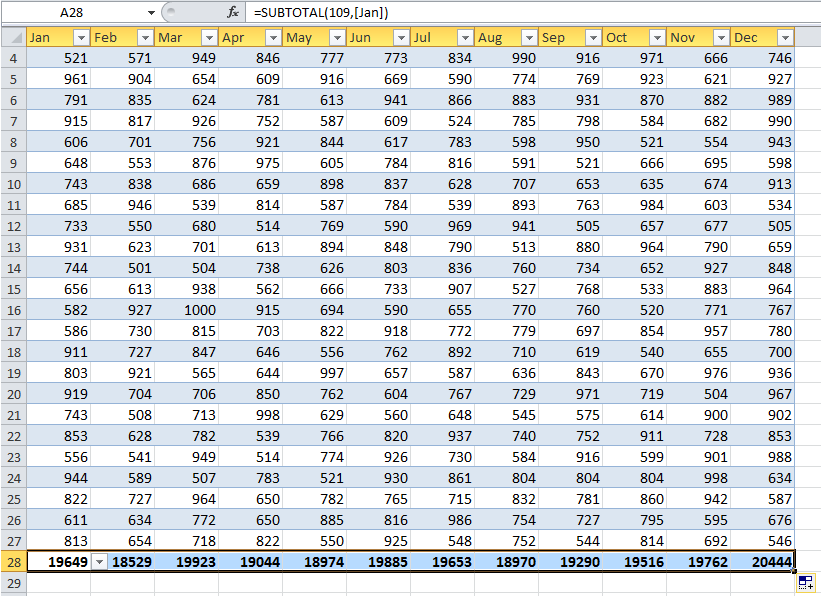
أفضل أدوات الإنتاجية لمكتب العمل
عزز مهاراتك في Excel باستخدام Kutools لـ Excel، واختبر كفاءة غير مسبوقة. Kutools لـ Excel يوفر أكثر من300 ميزة متقدمة لزيادة الإنتاجية وتوفير وقت الحفظ. انقر هنا للحصول على الميزة الأكثر أهمية بالنسبة لك...
Office Tab يجلب واجهة التبويب إلى Office ويجعل عملك أسهل بكثير
- تفعيل تحرير وقراءة عبر التبويبات في Word، Excel، PowerPoint، Publisher، Access، Visio وProject.
- افتح وأنشئ عدة مستندات في تبويبات جديدة في نفس النافذة، بدلاً من نوافذ مستقلة.
- يزيد إنتاجيتك بنسبة50%، ويقلل مئات النقرات اليومية من الفأرة!
جميع إضافات Kutools. مثبت واحد
حزمة Kutools for Office تجمع بين إضافات Excel وWord وOutlook وPowerPoint إضافة إلى Office Tab Pro، وهي مثالية للفرق التي تعمل عبر تطبيقات Office.
- حزمة الكل في واحد — إضافات Excel وWord وOutlook وPowerPoint + Office Tab Pro
- مثبّت واحد، ترخيص واحد — إعداد في دقائق (جاهز لـ MSI)
- الأداء الأفضل معًا — إنتاجية مُبسطة عبر تطبيقات Office
- تجربة كاملة لمدة30 يومًا — بدون تسجيل، بدون بطاقة ائتمان
- قيمة رائعة — وفر مقارنة بشراء الإضافات بشكل منفرد